 > HOME > 2010年07月
> HOME > 2010年07月M2Sculpt Free 使い方1
2010年07月20日
M2Sculpt Pro Free版の説明を何回かに分けてご説明します

内容的には約2年前から書いたブログの内容と同じですのですが
初めて見る方もいるかもしれないことと
古い記事は一部違う内容が書かれていることがありますので
一応一通りの手順を記載いたします
M2Sculpt Pro または M2Sculpt Pro Free は
あらかじめ用意されたベースオブジェクトというものを利用し
変形して形を作ることによってSLでのスカルプオブジェクトを作ろうという
思想で作られたものです。
このベースオブジェクトというのがSLの仕様に合わせて事前に用意されたものです
この"SLの仕様に合わせてある”というところがミソで、このベースオブジェクトを
頂点の追加・削除をすることなく変形にてモデリングすることによって
SLで想定する範囲での最高の再現性でスカルプ変換することができるようになっています。
要するにSLにはスカルプオブジェクトのモデリングには大きな制約があります
一般的な3Dソフトで自由に作ったものはSLに現状は持ち込めないのですが
逆にそのSLの制限を最初に受け入れて、SLのルールに沿ってモデリングすることによって
良い結果を出しましょうという思想で作られたのが M2Sculptです
ですので、M2Sculptを利用する上での唯一のお約束は下記2点です
○基本のベースオブジェクトを利用すること
○頂点数を増やしたり、減らしたりしないこと。(最終的に頂点数を合わせこんでもダメ)
ではお使いのパソコンでM2Sculptが正常に動くかどうかを確かめる
基本的な動作確認をしてみましょう
M2Sculpt Pro Free を起動しましょう
M2Sculpt_Pro_Free.exe という名前のアイコンをダブルクリックします
起動できましたか?
では起動出来たら下記の絵のように
M2Sculpt_Pro_Free.exeの入ってるフォルダの中に
new_base_objects というフォルダがありますのでその中のさらに
Std_base_object というフォルダを開いて
cy_new_base.mqo というファイルを
起動したプログラムの中の Drop mqo fileと赤文字で
書かれた上の枠にドラッグ&ドロップします

正常に処理が終了すると画面にスカルプ変換された結果の色が出て
ドラッグ&ドロップしたフォルダの中に二つ新しいファイルが出来ています

一つはスカルプテクスチャ(pngファイル)
もう一つはインワールド組立器で利用する 組立情報ファイル(lscファイル)です
cy_new_base.mqoというファイルを変換しましたが これがベースオブジェクトとなります
今変換したのはシンプルな円柱オブジェクトですが 実際にはこのベースオブジェクトを
変形しながら物を作っていきます。
次回はこの二つのファイルを利用してインワールドツールで
組み立てる方法を記載いたします

内容的には約2年前から書いたブログの内容と同じですのですが
初めて見る方もいるかもしれないことと
古い記事は一部違う内容が書かれていることがありますので
一応一通りの手順を記載いたします
M2Sculpt Pro または M2Sculpt Pro Free は
あらかじめ用意されたベースオブジェクトというものを利用し
変形して形を作ることによってSLでのスカルプオブジェクトを作ろうという
思想で作られたものです。
このベースオブジェクトというのがSLの仕様に合わせて事前に用意されたものです
この"SLの仕様に合わせてある”というところがミソで、このベースオブジェクトを
頂点の追加・削除をすることなく変形にてモデリングすることによって
SLで想定する範囲での最高の再現性でスカルプ変換することができるようになっています。
要するにSLにはスカルプオブジェクトのモデリングには大きな制約があります
一般的な3Dソフトで自由に作ったものはSLに現状は持ち込めないのですが
逆にそのSLの制限を最初に受け入れて、SLのルールに沿ってモデリングすることによって
良い結果を出しましょうという思想で作られたのが M2Sculptです
ですので、M2Sculptを利用する上での唯一のお約束は下記2点です
○基本のベースオブジェクトを利用すること
○頂点数を増やしたり、減らしたりしないこと。(最終的に頂点数を合わせこんでもダメ)
ではお使いのパソコンでM2Sculptが正常に動くかどうかを確かめる
基本的な動作確認をしてみましょう
M2Sculpt Pro Free を起動しましょう
M2Sculpt_Pro_Free.exe という名前のアイコンをダブルクリックします
起動できましたか?
では起動出来たら下記の絵のように
M2Sculpt_Pro_Free.exeの入ってるフォルダの中に
new_base_objects というフォルダがありますのでその中のさらに
Std_base_object というフォルダを開いて
cy_new_base.mqo というファイルを
起動したプログラムの中の Drop mqo fileと赤文字で
書かれた上の枠にドラッグ&ドロップします

正常に処理が終了すると画面にスカルプ変換された結果の色が出て
ドラッグ&ドロップしたフォルダの中に二つ新しいファイルが出来ています

一つはスカルプテクスチャ(pngファイル)
もう一つはインワールド組立器で利用する 組立情報ファイル(lscファイル)です
cy_new_base.mqoというファイルを変換しましたが これがベースオブジェクトとなります
今変換したのはシンプルな円柱オブジェクトですが 実際にはこのベースオブジェクトを
変形しながら物を作っていきます。
次回はこの二つのファイルを利用してインワールドツールで
組み立てる方法を記載いたします
M2Sculpt Free 補足説明
2010年07月14日
M2Sculpt Pro フリーバージョンを公開を公開いたしましたが
少し説明を追記いたします

今までのfree版だった M2Sculpt EASY版に比べると
○3個までですがインワールドビルド機能が利用できるようになったことと
○同じく3個までですが一括変換が出来るようになった点
○Pro版で利用できるアスペクト比のスカルプベースオブジェが利用できる等
出来る幅が大幅に拡大します。 是非楽しんでみてください。
ただし、Free版についてはサポートは一切行われません
また、使用に伴ういかなる過失の責任も取りません
基本的には自由にご使用ください
私の開発環境のバージョンが変わりましたので
.net framework 4.0というのが必要になります
もし動作しない場合はこちらのページからダウンロード&インストールした後
試してみてください
また、M2Sculpt Pro がバージョンアップされることがある場合は .net framework 4.0 が
必要となります。
インワールドツールは専用の組み立て機を使用します
このインワールドツールはFree版用に動作するようになっており
フリー版の場合 お店までお越しいただかなくてもインワールドツールから
M2Sculpt Pro の正規版の購入をすることが可能となっております。
フリー版のインワールドツールをクリックすると出てくるダイアログの中に
BUY M2S というボタンがあります。

このボタンを押すと支払い権限を
求める黄色いウインドウが出てきますので支払い権限を許可していただき
その後インワールドツールにお支払いいただくと、お支払いいただいた金額が
自動的に転送され、ユーザ登録等の処理が実行された後、ライセンスキーの発行と
正規版のインワールドツールが転送されてきます。
もし気に入りましたらご購入いただければと思います。
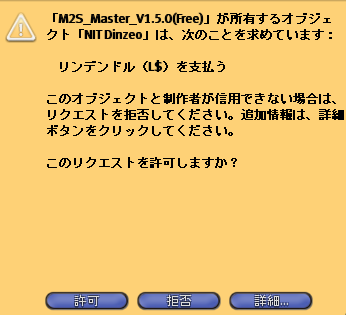
このインワールドツールは入手した方はお気づきになったと思いますが
タッチするとダイアログが出てきて、そこでYESを押すとフリーのインワールドツールを
入手されたと思います。
このインワールドツールは所有者以外の方、すなわちお友達や
そのほかの方がクリックすると、このインワールドツールが欲しいかどうか聞いてきますので
ダイアログのYESを押すと、フリー版のインワールドツールが送られてくるという仕組みです
もし気に入っていただけましたらお友達に紹介して、インワールドツールをクリックしていただき
フリーツールを広めていただければと思います。
M2Sculptについては 具体的な使い方が分からない方もいらっしゃると思います
また、古い記事は若干違う内容が記述されていることもありますので、今現在のバージョンに合わせて
次回以降使い方の説明を書いていきたいと思います
でわでわ
少し説明を追記いたします

今までのfree版だった M2Sculpt EASY版に比べると
○3個までですがインワールドビルド機能が利用できるようになったことと
○同じく3個までですが一括変換が出来るようになった点
○Pro版で利用できるアスペクト比のスカルプベースオブジェが利用できる等
出来る幅が大幅に拡大します。 是非楽しんでみてください。
ただし、Free版についてはサポートは一切行われません
また、使用に伴ういかなる過失の責任も取りません
基本的には自由にご使用ください
私の開発環境のバージョンが変わりましたので
.net framework 4.0というのが必要になります
もし動作しない場合はこちらのページからダウンロード&インストールした後
試してみてください
また、M2Sculpt Pro がバージョンアップされることがある場合は .net framework 4.0 が
必要となります。
インワールドツールは専用の組み立て機を使用します
このインワールドツールはFree版用に動作するようになっており
フリー版の場合 お店までお越しいただかなくてもインワールドツールから
M2Sculpt Pro の正規版の購入をすることが可能となっております。
フリー版のインワールドツールをクリックすると出てくるダイアログの中に
BUY M2S というボタンがあります。

このボタンを押すと支払い権限を
求める黄色いウインドウが出てきますので支払い権限を許可していただき
その後インワールドツールにお支払いいただくと、お支払いいただいた金額が
自動的に転送され、ユーザ登録等の処理が実行された後、ライセンスキーの発行と
正規版のインワールドツールが転送されてきます。
もし気に入りましたらご購入いただければと思います。
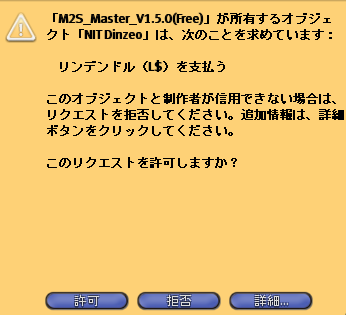
このインワールドツールは入手した方はお気づきになったと思いますが
タッチするとダイアログが出てきて、そこでYESを押すとフリーのインワールドツールを
入手されたと思います。
このインワールドツールは所有者以外の方、すなわちお友達や
そのほかの方がクリックすると、このインワールドツールが欲しいかどうか聞いてきますので
ダイアログのYESを押すと、フリー版のインワールドツールが送られてくるという仕組みです
もし気に入っていただけましたらお友達に紹介して、インワールドツールをクリックしていただき
フリーツールを広めていただければと思います。
M2Sculptについては 具体的な使い方が分からない方もいらっしゃると思います
また、古い記事は若干違う内容が記述されていることもありますので、今現在のバージョンに合わせて
次回以降使い方の説明を書いていきたいと思います
でわでわ
M2Sculpt Pro フリーバージョン公開
2010年07月10日
M2Sculpt Pro フリーバージョンを公開します

〜〜7/14 追記〜〜
M2Sculpt Pro Free をご使用になられるためには
.net framework 4.0 がインストールされている必要があります(ここをクリックしてダウンロード)
正規版との違いは下記の通りです
削除されている機能は下記の通りです
○DropBox使用によるビルド機能
○アシスタントエージェント機能
○一括変換ビルドプリム数制限(3個まで)
○スプリングメーカー機能
○パワーメッシュ変換機能
○逆スカルプ変換機能
○objファイル変換機能
○PSDファイル監視機能
○MQOファイル監視&自動変換機能
その他のPro版との違いは
ノーライセンス方式となっております
ライセンスキーレスで動作します。
(ネットワーク接続に依存しません)
ネットワークに接続しませんので
バージョンアップ通知が行われませんのでご注意ください。
これに伴い いままでフリーだった EASY版は無くなる予定です
また、ProのDEMO版もなくなります
ソフトのダウンロードページはこちらです
また、専用のインワールドツールを入手してご利用ください
インワールドツールの入手場所はこちらです
お店の角の角にこのような場所があります

そこの この M2Sculpt Pro Free Verと書かれたポップのところで
クルクル回ってるインワールドツールをクリックするとダイアログが出てきて
YESを押すと入手できます。

その他の各種情報はまたブログに書きますので少々お待ちください
いやーブログ書くの半年ぶりぐらい?(ボソボソw

〜〜7/14 追記〜〜
M2Sculpt Pro Free をご使用になられるためには
.net framework 4.0 がインストールされている必要があります(ここをクリックしてダウンロード)
正規版との違いは下記の通りです
削除されている機能は下記の通りです
○DropBox使用によるビルド機能
○アシスタントエージェント機能
○一括変換ビルドプリム数制限(3個まで)
○スプリングメーカー機能
○パワーメッシュ変換機能
○逆スカルプ変換機能
○objファイル変換機能
○PSDファイル監視機能
○MQOファイル監視&自動変換機能
その他のPro版との違いは
ノーライセンス方式となっております
ライセンスキーレスで動作します。
(ネットワーク接続に依存しません)
ネットワークに接続しませんので
バージョンアップ通知が行われませんのでご注意ください。
これに伴い いままでフリーだった EASY版は無くなる予定です
また、ProのDEMO版もなくなります
ソフトのダウンロードページはこちらです
また、専用のインワールドツールを入手してご利用ください
インワールドツールの入手場所はこちらです
お店の角の角にこのような場所があります

そこの この M2Sculpt Pro Free Verと書かれたポップのところで
クルクル回ってるインワールドツールをクリックするとダイアログが出てきて
YESを押すと入手できます。

その他の各種情報はまたブログに書きますので少々お待ちください
いやーブログ書くの半年ぶりぐらい?(ボソボソw


